SECTION II : L'IMPLANTATION DES TABLEAUX DE BORD
La mise en oeuvre des tableaux de bord d'EA va suivre trois
(03) étapes : le choix du logiciel, le paramétrage du
système et l'utilisation effective de l'outil.
Sous-section I : Le choix du logiciel
Avant de présenter la configuration des
différents TB, il est essentiel d'analyser quelques logiciels
susceptibles de nous aider à les réaliser.
I. Les options possibles
La majorité des logiciels de tableaux de bord sont en
version anglaise. Nous avons néanmoins pu trouver deux (02) qui sont en
français : MAXSI et COGNOS.
a. Le togicietSMSI
MAXSI est un Progiciel de Gestion Intégré (PGI) qui
a un module dédié aux tableaux de bord.
MAXSI permet de créer tous les indicateurs et les TB
nécessaires au pilotage, avec une accessibilité en temps
réel à toutes les données de l'entreprise. Ce logiciel
donne la possibilité de coordonner l'ensemble des activités de
l'entreprise, en collectant les informations (financières, commerciales,
techniques). Ses caractéristiques sont les suivantes :
-- la simplicité : MAXSI a une interface utilisateur
claire, identique
dans chaque traitement de l'information, et aussi respectueuse de
la
logique de l'activité de l'utilisateur. Ceci est de nature
à faciliter sa
prise en main et le rend opérationnel immédiatement
;
-- la complétude : ce logiciel intègre
parfaitement la variété des attentes des chefs d'entreprise. Ces
attentes peuvent être : analyser son marché, ses activités,
les performances de ses commerciaux ou mesurer des écarts ;
THEME : CONTRI13KTION D'KN SySTEME COMPT.413LE
INFORMATISEA LA- DETERMINATION
DES INDICATEKRS DE LA-
PERFORMANCE: CAS DE L'ENTREPRISE EXPRESS AgRO


101

-- la sécurité : MAXSI logiciel de pilotage est
doté de procédures de sauvegarde, de compression, d'auto
réparation.... Par ailleurs, il utilise la base de données ACCESS
(une des bases les plus utilisées). Et surtout, MAXSI dispose d'un
réseau national (en France) de proximité qui intervient en
appui-conseil à tout moment.
-- La gratuité : ce logiciel de pilotage est gratuit.
Seule la formation des utilisateurs est payante. Pour les concepteurs, «
ce qui est important c'est la formation et l'accompagnement à la gestion
de production de leur entreprise grâce à un système
d'information adapté et reposant sur le concret et la
réalité de leur entreprise ».
6. Le l-ogiciel-COplOS
Il s'agit ici de la version 8 de COGNOS Business Intelligence,
qui coûte 15 000 euros HT (soit 9 825 000 FCFA) pour 10 postes, et est
compatible avec les systèmes d'exploitation Windows, UNIX et Linux. Ce
logiciel est un produit unique qui prend en charge le reporting de toute
l'entreprise, des rapports stratégiques ou de production jusqu'aux TB.
CONGOS réduit la complexité de l'environnement de reporting, en
intégrant toutes les sources de données. COGNOS offre :
-- une création intuitive : l'utilisateur n'a pas
besoin de maîtriser les bases de données ni même les
langages informatiques. Avec COGNOS, il suffit de glisser-déposer les
données et les indications de format sur une « page blanche »
pour créer un rapport. Les rapports sont automatiquement
redimensionnés en fonction du format de sortie et du support de
destination que l'utilisateur aura défini (HTML, PDF, Excel...). Aussi,
l'utilisateur peut construire des modèles de rapports intégrant
des objets, des requêtes et des présentations standards ;
-- une intégration de toutes les sources de
données : COGNOS donne accès à un large éventail de
sources de données. Il s'agira notamment : des sources satellites (les
fichiers Excel, Access...), de toutes les bases de données
relationnelles (y compris Oracle, SQL,
THEME : CONTRI13KTION D'KN SySTEME COMPT.413LE
INFORMATISEA LA- DETERMINATION
DES INDICATEKRS DE LA-
PERFORMANCE: CAS DE L'ENTREPRISE EXPRESS AgRO


102

IBM, Teradata, SAP, PeopleSoft, Siebel, Sybase et ODBC, ainsi que
les sources à plusieurs dimensions comme SAP BW), des systèmes
ERP ;
-- un déploiement full web : ce logiciel utilise un
modèle de déploiement en ligne sécurisée. Les
utilisateurs vont pouvoir échanger des idées, des modifications
et des connaissances par un réseau internet ou intranet. Les groupes
d'utilisateurs pluridisciplinaires sont désormais à même de
développer des rapports collaboratifs. De plus, COGNOS prend en charge
plusieurs langues. Les créateurs de rapport ont la possibilité
d'identifier les éléments qui devront être adaptés
à la langue des destinataires.
II. La configuration du système
Comme nous avons pu le constater, EA utilise le PGI Sage
Saari. Il est possible d'attaquer sa base de données. On peut donc
extraire d'un fichier des programmes Sage Gestion commerciale ou
Comptabilité tout ou partie des données sous forme de :
-- fichier au format SYLK qui présente les données
sous une configuration reconnue par beaucoup de tableurs ;
-- fichier au format Texte qui enregistre les données
sous la forme d'un
fichier texte au format d'import de la Ligne 30 ou de la Ligne
100 ;
-- fichier au format HTML qui pourra être directement
exploité par les
programmes de navigation sur Internet ;
-- fichier au format Classeur Microsoft Excel.
En ce qui concerne le choix du logiciel de TB, la Direction
n'a opté pour aucune des propositions faites. Cependant nous avons
décidé de développer quelques applications sous Microsoft
Excel qui vont nous permettre de répondre aux différentes
sollicitations en matière de TB.
THEME : CONTRI13KTION D'KN SySTEME COMPT.413LE
INFORMATISEA LA- DETERMINATION
DES INDICATEKRS DE LA-
PERFORMANCE: CAS DE L'ENTREPRISE EXPRESS AgRO


103

Sous-section II : L'intégration
des tableaux de bord
L'intégration des tableaux de bord requiert un
aperçu du matériel.
I. Le matériel
Les TB seront générés et analysés
à partir du poste de travail du DG. Il a un ordinateur portable de
marque TOSHIBA, d'une capacité de disque dur d'environ 80 Go. Son
processeur est cadencé à 1 Ghz (Pentium M), avec une
mémoire vive de 512 Mo, et est géré par le système
d'exploitation Windows XP Professionnel (avec service Pack II).
L'ordinateur du DG appartient aussi au réseau et jouit
de tous les privilèges d'accès. Ainsi, il peut accéder
directement aux sources de données. Afin d'éviter tout bug
lorsque le DG veut utiliser les sources de données, nous avons
recommandé que des copies journalières des fichiers comptable et
commercial soient placées dans un répertoire particulier.
II. Les procédures informatiques
Le système de TB sera basé sur un fichier Excel
dont deux des feuilles permettront de visualiser les indicateurs retenus. Les
autres feuilles serviront de base de calculs et porteront le nom des
indicateurs qu'elles génèrent. Les traitements se feront
principalement à l'aide des « Rapports de tableau et graphique
croisés dynamiques ». Les étapes à suivre sont :
l'exportation des données et le formatage.
a. Etape 1: L'evortation des
données
Deux (02) procédés seront utilisés pour
exporter les données de Sage Saari. Ce se sont les suivants :
-- les modèles d'exportation : ici, on
définit les éléments qui vont apparaître dans chaque
colonne en précisant l'ordre d'enchaînement des colonnes. Les
données sont directement prêtes à l'emploi ;
-- l'impression des états : les états
édités peuvent être imprimés dans un fichier Excel.
Ces données sont aussi exploitables. Mais elles
THEME : CONTRI13KTION D'KN SySTEME COMPT.413LE
INFORMATISEA LA- DETERMINATION
DES INDICATEKRS DE LA-
PERFORMANCE: CAS DE L'ENTREPRISE EXPRESS AgRO



présentent le défaut d'avoir les
éléments superflus qui ne rentrent pas dans la construction de
nos TB ; c'est la raison pour laquelle il est nécessaire de les
formater.
6. Etape 2 : Le formatage
donnéesdes
Chaque feuille de traitement a une zone précise
où les données seront inscrites. Dès que le formatage est
terminé, l'utilisateur va actualiser les données présentes
sur la feuille. Les « Rapports de tableau et graphique croisés
dynamiques » seront instantanément mis à jour. Les
indicateurs correspondants pourront donc être visualisés
grâce aux différents graphiques.
NB : l'utilisateur devra toujours
vérifier que toutes les nouvelles données sont prises en
considération dans le champ des traitements.
Sous-section III
·
Le déploiement des tableaux de bord
Comme nous l'avons souligné dans le paragraphe
précédent, le fichier de TB aura deux (02) feuilles pour
visualiser les indicateurs. La première regroupera les indicateurs
d'alerte, tandis que la deuxième présentera les indicateurs
d'équilibration.
I. Les indicateurs d'alerte
Le décideur portera son attention en premier sur les
indicateurs d'alerte. A ce titre, nous avons : les sorties gratuites, les
règlements clients et les prix des matières premières.
a Les sorties gratuites
Les distributions gratuites de produits d'EA sont : les
emballages vides, les dotations du personnel et les promotions faites par le DG
ou le responsable commercial. Leurs tendances peuvent être
synthétisées dans la figure 18 ci-dessous. L'utilisateur peut
sélectionner le type de sortie à faire apparaitre en cliquant sur
la flèche à droite du champ « TYPE DE S0RTIE ». Il
pourra varier ses choix, sans oublier que la date peut être
groupée en mois, en trimestre, en semestre et en
année.
104
THEME : CONTRI13KTION D'KN SySTEME COMPT.413LE
INFORMATISEA LA- DETERMINATION
DES INDICATEKRS DE LA-
PERFORMANCE: CAS DE L'ENTREPRISE EXPRESS AgRO


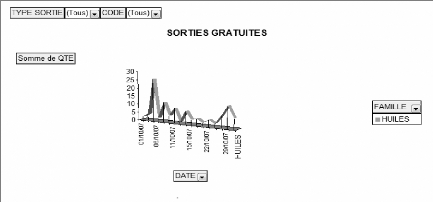
105

Figure 18 : Les sorties gratuites
Source : Auteur - Données de simulation.
Ce graphique provient des données extraites du fichier
GESCOM 100. Pour ce faire nous avons conçu un modèle (figure 19).
Cette fenêtre s'obtient en cliquant sur le menu Fichier > Exporter
> Format ligne 30 et 100, HTML... Ensuite il faut sélectionner le
modèle d'exportation correspondant et valider. L'utilisateur n'aura plus
qu'à définir une période et cliquer sur le bouton «
Exporter ». Une nouvelle interface nous permet de donner un nom et de
choisir le format d'exportation. Après avoir renseigné les
différents champs et validé, les données extraites
apparaissent automatiquement à l'écran dans une feuille Excel. Il
ne nous reste plus qu'à suivre les étapes de la procédure
de traitement Excel énoncée précédemment.
Figure 19 : L'exportation des sorties gratuites
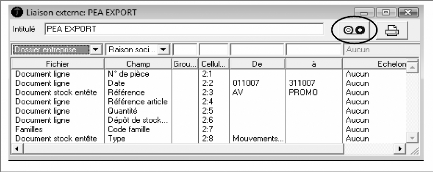
Source : Auteur - Données de simulation.
THEME : CONTRI13KTION D'KN SySTEME COMPT.413LE
INFORMATISEA LA- DETERMINATION
DES INDICATEKRS DE LA-
PERFORMANCE: CAS DE L'ENTREPRISE EXPRESS AgRO


106

6. Les règlements clients
Ici, l'exportation est une impression dans un fichier Excel.
Pour ce faire, le DG doit d'abord visualiser tous les règlements
clients. Aller au menu TRAITEMENT > GESTION DES REGLEMENTS > SAISIE DES
REGLEMENTS CLIENTS : une fenêtre s'ouvre. Cliquer sur le bouton «
Imprimer les règlements » puis sur le bouton « Plus de
critères » : une fenêtre s'affiche (figure 20). Après
avoir définie une période, cliquer sur le bouton « Imprimer
dans un fichier ». Donner un nom, choisir le format et valider ; les
données exportées s'affichent dans une feuille Excel.
Figure 20 : L'exportation des règlements clients
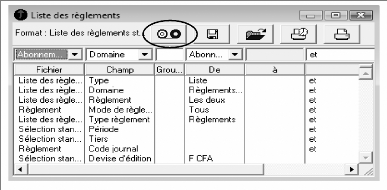
Source : Auteur - Données de simulation.
Il faut formater les données et les actualiser pour le
traitement. On obtient par exemple la courbe (figure 21) ci-dessous.
Figure 21 : La tendance des règlements clients
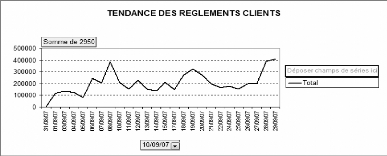
Source : Auteur - Données de simulation.
THEME : CONTRI13KTION D'KN SySTEME COMPT.413LE
INFORMATISEA LA- DETERMINATION
DES INDICATEKRS DE LA-
PERFORMANCE: CAS DE L'ENTREPRISE EXPRESS AgRO


107

c. Les pri..trks matières
premières
C'est aussi une courbe de tendance qu'on obtient sur la base
d'un modèle d'exportation. Lorsqu'on a sélectionné le
modèle d'exportation « Quantités et Prix unitaires des
matières » (figure 22).
Figure 22 : L'exportation des quantités et prix
unitaires des matières
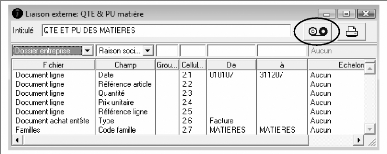
Source : Auteur - Données de simulation.
La fenêtre de définition de la période
s'affiche. Il faut la renseigner et valider. Puis cliquer sur le bouton «
Imprimer dans un fichier ».
Après l'actualisation des données du fichier Excel,
obtient automatiquement la courbe (figure 23) qui paraîtra comme suit
:
Figure 23 : Les tendances des prix des matières
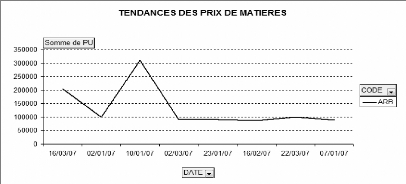
Source : Auteur - Données de simulation.
Chaque produit a une couleur d'affectation qui le
matérialise à l'écran. La flèche située
à droite du champ « C0DE » permet de sélectionner la
matière première pour laquelle on veut la tendance.
THEME : CONTRI13KTION D'KN SySTEME COMPT.413LE
INFORMATISEA LA- DETERMINATION
DES INDICATEKRS DE LA-
PERFORMANCE: CAS DE L'ENTREPRISE EXPRESS AgRO


108

II. Les indicateurs d'anticipation
Les indicateurs d'équilibration sont : les
quantités produites, les quantités vendues et le CA. Les
traitements informatiques étant les mêmes, ce paragraphe
s'attèlera surtout à présenter les modèles
d'exportation et les TB correspondants.
a. Les quantités produites
L'extraction des données se fait à partir du
modèle « Production » (figure 24) ci-après.
Figure 24 : L'exportation de la production
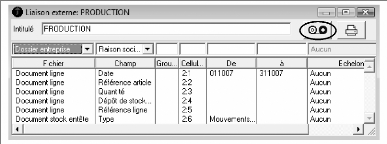
Source : Auteur - Données de simulation.
Après avoir défini la période et mis
à jour les données du fichier Excel, on obtient la figure 25
ci-dessous.
Figure 25 : La tendance des quantités produites
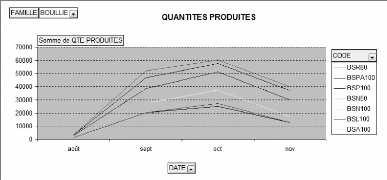
Source : Auteur - Données de simulation.
Chaque produit ayant une couleur d'affectation.
THEME : CONTRI13KTION D'KN SySTEME COMPT.413LE
INFORMATISEA LA- DETERMINATION
DES INDICATEKRS DE LA-
PERFORMANCE: CAS DE L'ENTREPRISE EXPRESS AgRO


109

6. Les quantités vendues
Les données nécessaires proviennent de
l'état personnalisé « Statistiques Articles ».
Personnalisé parce qu'il n'affiche que les statistiques relatives aux
articles vendus. La procédure est donc légèrement
différente. Pour ce faire, ouvrir le menu ETAT > ETATS PERSONNALISES
> STATISTIQUES DES VENTES : la fenêtre ci-dessous s'affiche (figure
26). Le DG doit imprimer l'état dans un fichier Excel à l'aide du
bouton « Imprimer dans un fichier » après avoir inscrit la
période.
Figure 26 : L'exportation des ventes en quantités
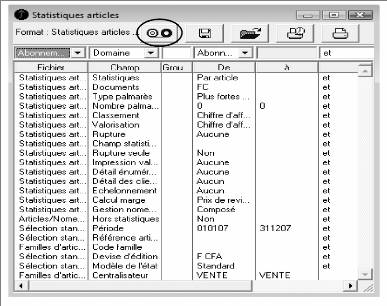
Source : Auteur - Données de simulation.
Les données obtenues dans la feuille Excel seront
formatées.
Après avoir ajouté les objectifs de chaque produit
dans les cellules prévues à cet effet, on a le graphique (figure
27) suivant :
THEME : CONTRI13KTION D'KN SySTEME COMPT.413LE
INFORMATISEA LA- DETERMINATION
DES INDICATEKRS DE LA-
PERFORMANCE: CAS DE L'ENTREPRISE EXPRESS AgRO


110

Figure 27 : Les quantités vendues par rapport aux
objectifs
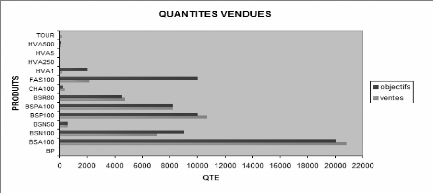
Source : Auteur - Données de simulation.
c. Les ventes en (2)4
L'état personnalisé « Statistiques
Représentants » servira de base d'exportation. Cet état
affiche pour chaque commercial, les quantités et le CA par produit. Pour
y accéder, la procédure est la suivante : ouvrir le menu ETAT
> ETATS PERSONNALISES > STATISTIQUES REPRESENTANTS : La fenêtre qui
s'affiche (figure 28) permet à l'utilisateur de délimiter une
période d'extraction. Il peut donc imprimer l'état dans un
fichier Excel à l'aide du bouton « Imprimer dans un fichier
».
Figure 28 : L'exportation des statistiques des
représentants

Source : Auteur - Données de simulation.
THEME : CONTRI13KTION D'KN SySTEME COMPT.413LE
INFORMATISEA LA- DETERMINATION
DES INDICATEKRS DE LA-
PERFORMANCE: CAS DE L'ENTREPRISE EXPRESS AgRO


111

Après avoir ajouté les objectifs de chaque
commercial, le décideur obtient : la réalisation des objectifs
(figure 29), la contribution de chaque commercial au CA global (figure 30) et
la contribution de chaque commercial au CA d'un produit (figure 31).
Figure 29 : La réalisation des objectifs des
commerciaux
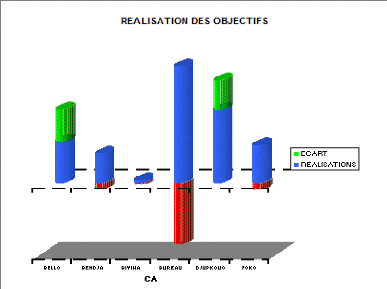
Source : Auteur - Données de simulation.
Ce graphique a la particularité de mettre en rouge et en
dessous de 0 tout écart négatif constaté dans la
période.
Figure 30 : La répartition globale du CA
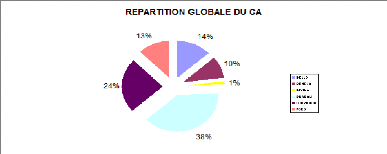
Source : Auteur - Données de simulation.
THEME : CONTRI13KTION D'KN SySTEME COMPT.413LE
INFORMATISEA LA- DETERMINATION
DES INDICATEKRS DE LA-
PERFORMANCE: CAS DE L'ENTREPRISE EXPRESS AgRO


112

Figure 31 : La répartition du CA par commercial et par
produit

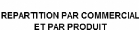


Source : Auteur - Données de simulation.
La flèche située à droite du champ «
PR0DUIT » permet de sélectionner le produit dont on veut afficher
le graphique.
| 


